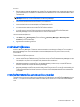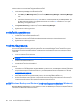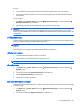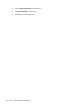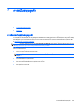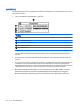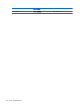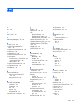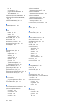Getting started HP notebook computers - Windows 7
เมื่อตองการคืนคาระบบจากพารติชัน ใหปฏิบัติตามขั้นตอนตอไปนี้
1. เขาถึง Recovery Manager ดวยวิธีใดวิธีหนึ่งตอไปนี้
●
เลือก Start (เริ่ม) > All Programs (โปรแกรมทั้งหมด) > Recovery Manager > Recovery Manager
หรือ
●
เปดหรือรีสตารทคอมพิวเตอร แลวกด esc ขณะที่ขอความ “Press the ESC key for Startup Menu” (กด
ปุม ESC เพื่อเขาสูเมนูเริ่มตน) ปรากฏขึ้นที่ดานล
างของหนาจอ จากนั้นกด f11 ขณะที่ขอความ “F11 (HP
Recovery)” ปรากฏขึ้นบนหนาจอ
2. คลิก System Recovery (การกูคืนระบบ) ในหนาตาง Recovery Manager
3. ปฏิบัติตามคําแนะนําที่ปรากฏบนหนาจอ
การกูคืนโดยใชแผนดิสกกูคืนระบบ
1. หากเปนไปได ใหสํารองไฟลสวนบุคคลทั้งหมดไว
2. ใสดิสกกูคืนระบบแผนแรกลงในไดรฟแบบออปติคอลบนคอมพิวเตอรของคุณ แลวรีสตารทคอมพิวเตอร
3. ปฏิบัติตามคําแนะนําที่ปรากฏบนหนาจอ
การสํารองขอมูลของคุณ
คุณควรสํารองไฟลคอมพิวเตอรของคุณเปนประจําเพื่อทําใหการสํารองขอมูลเปนปจจุบันไวเสมอ โดยเลือกไดวาจะสํารอง
ขอมูลลงบนฮารดไดรฟภายนอกที่เปนไดรฟเสริม ไดรฟบนเครือขาย หรือแผนดิสกก็ได คุณควรสํารองขอมูลระบบในชวง
เวลาตอไปนี้
●
ตามระยะเวลาที่กําหนดไวอยางสม่ําเสมอ
หมายเหตุ: ตั้งตัวแจงเตือนใหสํารองข
อมูลเปนระยะๆ
●
กอนซอมแซมหรือคืนคาคอมพิวเตอร
●
กอนเพิ่มหรือแกไขฮารดแวรหรือซอฟตแวร
คําแนะนํา
●
สรางจุดคืนคาระบบโดยใชคุณลักษณะ System Restore (การคืนคาระบบ) ของ Windows แลวคัดลอกไปยังแผนดิ
สกแบบออปติคอลหรือฮารดไดรฟภายนอกเปนระยะๆ สําหรับขอมูลเพิ่มเติมเกี่ยวกับการใชจุดคืนคาระบบ โปรดดูที่
การใชจุดคืนคาระบบ ในหนา 37
●
จัดเก็บไฟลสวนบุคคลในไลบรารี Documents (เอกสาร) แลวสํารองขอมูลโฟลเดอรนี้เปนระยะๆ
●
บันทึกการตั้งคาที่คุณกําหนดเองในหนาตาง แถบเครื่องมือ หรือแถบเมนูโดยการเก็บภาพหนาจอการตั้งคาของคุณไว
ภาพหนาจอจะชวยประหยัดเวลาไดหากคุณตองตั้งคาลักษณะที่คุณกําหนดเองใหม
การใช Windows Backup and Restore (การสํารองขอมูลและการคืนคาของ Windows)
Windows Backup and Restore (การสํารองขอมูลและการคืนคาของ Windows) ชวยใหคุณสํารองขอมูลของไฟลแตละ
ไฟล หรือสํารองไฟลอิจเมจของคอมพิวเตอรทั้งหมด
36 บท 6 การสํารองขอมูลและการกูคืนขอมูล